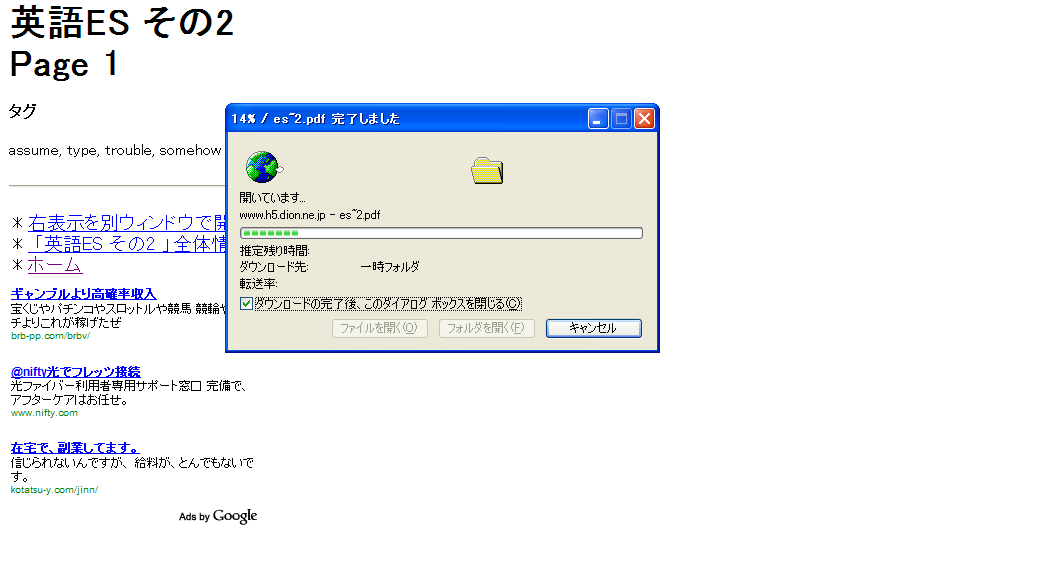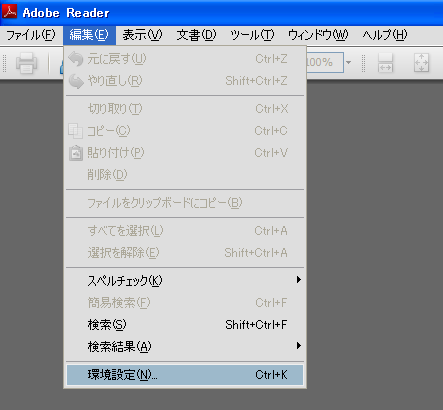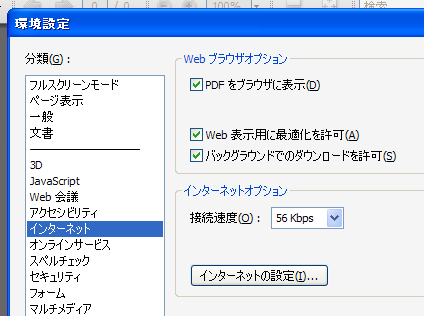ダイアログボックス(小さなウィンドウ)が表示され、PDFファイルのダウンロードが始まる方へ
Home
断り書き
- このページの説明は、PDFリーダーとして Adobe社「Adobe Reader」を使用していることを前提に書いています。
- ブラウザ画面内にPDFファイルを表示させる方法について書いています。このような表示に対して批判的な意見があることは承知していますが、ページ制作者は便利だと思うのでそのような表示形態を採用しています。
ここで問題にしている事象
「Mukyu Academic Notebooks」のページ別表示において、ページを開くと、ダイアログボックス(小さなウィンドウ)が表示され、PDFファイルのダウンロードが始まるという事象。ダウンロードが終了すると、別ウィンドウとして「Adobe Reader」が起動し、その中にPDFファイルが1ページ目から表示されます。
例:(クリックすると拡大します)
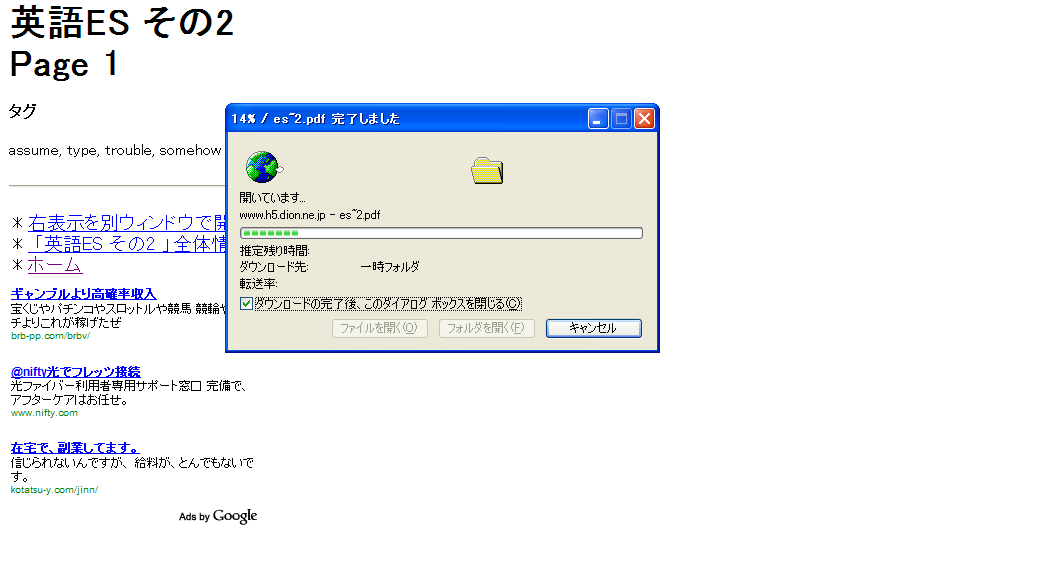
ちなみにページ制作者が望んでいる表示は
ページ制作者が望んでいる表示は、ページ右半分にPDFファイルの該当ページが表示されるというものです。閲覧者にとっては、PDFファイルのページ送りをせずに、目的のページを直接読めるというメリットがあります。
例:(クリックすると拡大します)
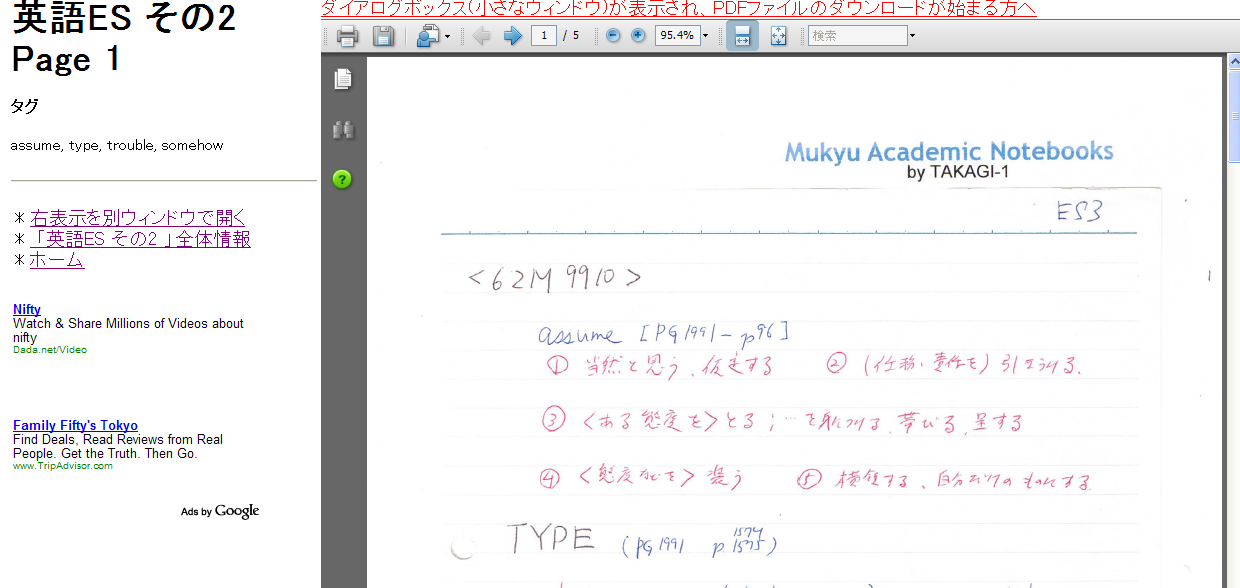
問題を一般化すると
この問題は、閲覧者PCにおいて、ブラウザ画面内にPDFファイルを表示させない設定になっているために起こる現象です。
解決法1: Adobe Readerの設定を変更する
- [スタート]→[すべてのプログラム]から、「Adobe Reader」を選んで、「Adobe Reader」を起動します。
- [編集]から、「環境設定」を選びます。
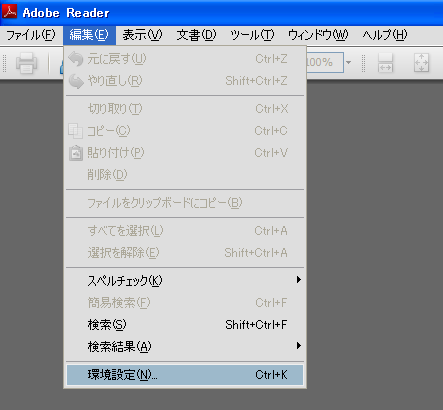
- 分類「インターネット」の「PDFをブラウザに表示」にチェックをつけます。
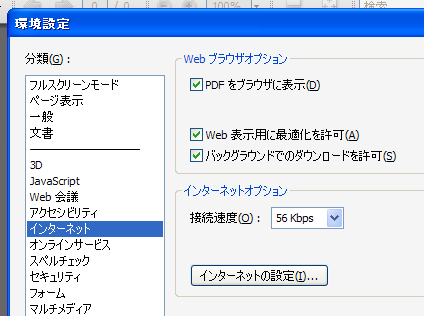
- [OK]ボタンを押し、設定を確定します。
解決法2: Adobe Readerを再インストールする
「Adobe Reader」をアンインストールし(削除し)、その後に再びインストールします(入れ直します)。「Adobe Reader」は無料で配布されています。
- [スタート]→[コントロール パネル]から、「プログラムの追加と削除」を選びます。
- 「Adobe Reader」を選んで、[削除]ボタンを押し、アンインストールします。
- Adobe - Adobe Readerのダウンロードから、「Adobe Reader」ダウンロードし、それをインストールします。
Home
© 2008 TAKAGI-1
公開開始: 2008/ 2/23